คิดว่าหลายคนที่ใช้วินโดวส์เป็นหลัก น่าจะรู้สึกเหมือนผม คือรำคาญระบบค้นหา หรือช่อง search ของวินโดวส์ เพราะช้า แถมหาอะไรก็ไม่ค่อยเจอ นี่ขนาดอัพเดตเป็น Windows 11 แล้ว ไมโครซอฟท์ก็ยังไม่สามารถทำให้ระบบค้นหาดีขึ้นได้เลย
วันนี้ผมเลยขอเอาแอพดีๆ ฟรีๆ ที่ช่วยให้การค้นหาบนวินโดวส์ ง่าย สนุก แถมใครเห็นต้องอึ้งกันอย่างแน่นอนครับ
Listary แอพค้นหาบนวินโดวส์ขั้นเทพ
ขอแนะนำแอพชื่อ Listary นี่คือแอพค้นหา ที่ไมโครซอฟท์ควรไปซื้อกิจการมันซะ เพราะแอพตัวนี้ทำให้การค้นหาไฟล์ต่างๆ ในเครื่องเรา ไม่ว่าจะมีกี่หมื่น กี่แสนไฟล์ เซฟไว้ซอกหลืบไหน ก็สามารถค้นหาออกมาได้อย่างรวดเร็ว ตรงเป๊ะ แถมมีฟีเจอร์ล้ำให้ใช้อีกเพียบ มันจะเจ๋งแค่ไหน ตามผมมาดูกันเลยครับ
ดาวน์โหลด Listary ฟรี
Listary มี 2 เวอร์ชั่น Free กับ Pro จากที่ผมลองใช้ เวอร์ชั่น Free ก็เทพพอแล้วครับ แต่ถ้าอยากสนับสนุนผู้พัฒนา ก็สามารถทำได้ โดยซื้อเวอร์ชั่น Pro ราคาอยู่ที่ 19.95 เหรียญ หรือประมาณ 680 บาท ราคาถูกมาก เมื่อเทียบกับความสามารถล้ำๆ ที่เราจะได้ โดยข้อดีของเวอร์ชัน Pro ก็คือ
- อัพเดตฟรีตลอดชีพ
- เพิ่มฟีเจอร์ค้นหาเทพๆ เช่น Advance Search Syntax, Right Click Context Menu เป็นต้น
- ทำ Custom Action เองได้ โดยใช้ Hotkey หรือ Keyword ที่เรากำหนดเอง
- ค้นด้วย Filter Search ได้ ช่วยกรองผลค้นหาให้แม่นยำขึ้น
- Custom UI ได้อีกด้วย
เราสามารถเข้าไปดาวน์โหลด Listary มาใช้ฟรี ได้ที่นี่ครับ
อัพเดตล่าสุดเมื่อวันที่ 3 มีนาคม 2023 นี้เอง

หลังจากดาวน์โหลด ก็ติดตั้งได้เลยตามปกติครับ แอพนี้รองรับได้ตั้งแต่ Windows 7 เป็นต้นไป หลังจากติดตั้งแล้ว ให้เปิดโปรแกรมไว้เลย โดยค่าตั้งต้น ตัวแอพจะรันพร้อมกับวินโดวส์ โดยไอค่อนของมันจะหน้าตาแบบนี้

ครั้งแรกเปิดโปรแกรมแล้วให้รอซักพักนะครับ ให้ตัวแอพมันทำ index ไฟล์ในเครื่อง ระหว่างนี้ก็ทำงานอย่างอื่นไปก่อน ซัก 2-3 นาที ค่อยลองใช้งานมันดู
การใช้งาน Listary เพื่อค้นหาไฟล์
วิธีใช้งานก็ง่ายมากครับ เมื่อเราต้องการค้นหาไฟล์ให้เราเคาะปุ่ม Ctrl 2 ที เพื่อเรียกช่องค้นหา ซึ่งจะแสดงขึ้นมากลางจอดังภาพ
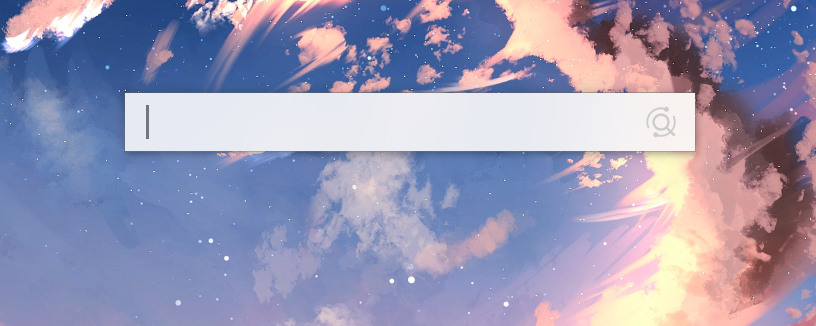
จะค้นหาอะไร ก็พิมพ์เข้าไปเลยครับ ไม่ต้องกังวลว่าจะต้องพิมพ์ให้ตรงเป๊ะๆ ก็ได้ เช่น ผมจะหาไฟล์เวิร์ดที่เคยแสกนบัตรเก็บไว้ จำได้ว่าชื่อ myid ก็พิมพ์เข้าไปเลย
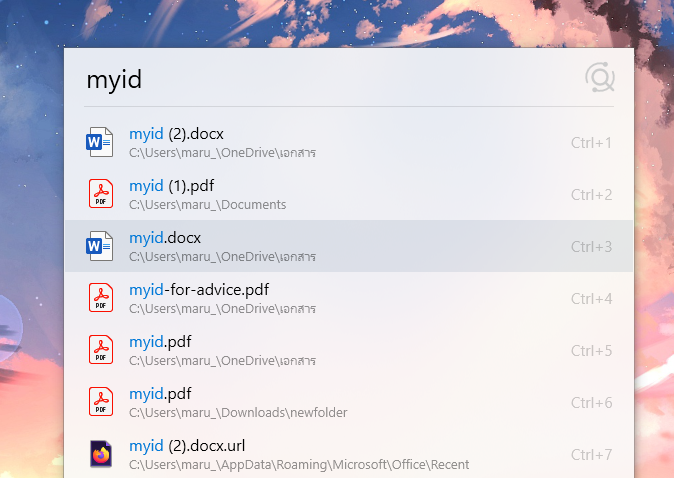
ก็จะเห็นว่ามันขึ้นมาเต็มไปหมด ทีนี้ผมจะเอาแค่ pdf ไม่เอาอย่างอื่น ผมก็ใส่คำว่า .pdf เพิ่มเข้าไป ดังภาพ
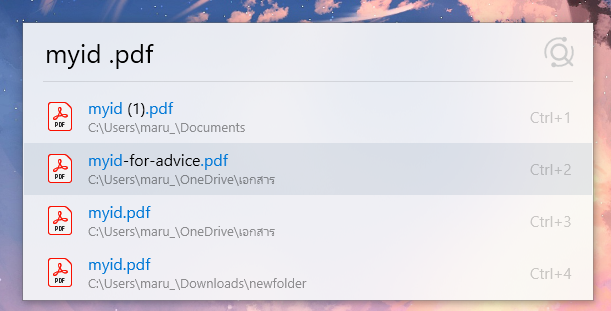
นอกจากนี้ ยังใช้หาแอพอื่นๆ ในเครื่อง แล้วสั่งเปิดได้เลยจากหน้าจอ โดยการดับเบิ้ลคลิ้ก หรือ กดปุ่ม Ctrl+ ตัวเลข ที่ระบุอยู่ด้านท้าย พูดง่ายๆ ก็คือ แทนปุ่ม Start ของวินโดวส์ได้เลย อย่างในภาพนี้ ผมสามารถกดปุ่ม Ctrl + 1 เพื่อเปิดโปรแกรม Steam ได้เลยเป็นต้น

ความเทพอีกอย่างคือ ตัวแอพจะมีช้อตคัดสำเร็จรูปมาให้ใช้ เราอาจต้องจำเพิ่มเองนิดหน่อย ที่ผมใช้บ่อยๆ ก็อย่างเช่น ใช้ google ค้นหาข้อมูล ซึ่งแทนที่เราจะเปิดบราวเซอร์ก่อน แล้วเข้ากูเกิ้ล แล้วค่อยพิมพ์คำค้นหา เราก็ใช้แอพ Listary นี้ค้นหาได้เลย ด้วยการพิมพ์ g แล้วเว้นวรรค แล้วตามด้วยคำที่ต้องการค้น ดังภาพ

ล้ำกว่านั้น เราสามารถสั่งปิดเครื่อง หรือ รีบูตได้อีกด้วย โดยการพิมพ์ shutdown หรือ reboot เข้าไปได้เลย
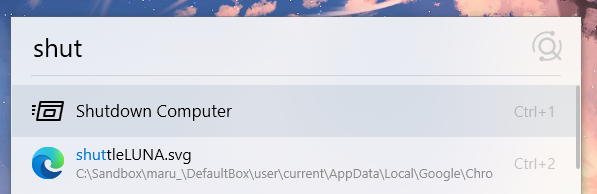
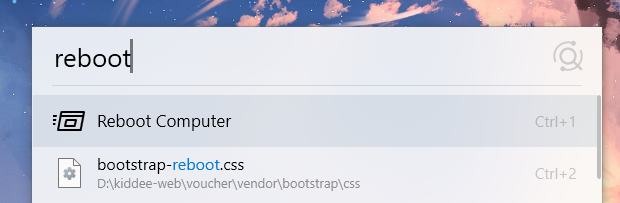
ตัวแอพมี option ให้เลือกปรับแต่งได้อีกหลากหลาย แต่ส่วนตัวผมว่าค่าตั้งต้นมาก็ใช้ได้เพียงพอแล้ว แต่หลักๆ ที่อยากให้รู้ก็คือตรงเมนู File Search แท้บย่อย Index กรณีที่เราต้องการให้แอพ Build Index ใหม่ หรือ ถ้าที่บ้านมี NAS อยากให้เพิ่มการทำ Index ของ NAS ด้วย ก็มาเพิ่มได้ที่เมนูนี้ครับ

ส่วนพวกไดรฟ์ USB ต่างๆ ถ้าเสียบใช้งานครั้งแรก ตัวแอพจะ Index ให้เลยอัตโนมัติครับ
Listary ค้นหาชื่อไฟล์ภาษาไทยได้ไหม
หลายคนอาจมีคำถามว่า แล้วถ้าเกิดตั้งชื่อไฟล์เป็นภาษาไทยล่ะ มันจะหาเจอไหม คำตอบคือหาเจอเหมือนกันครับ แต่จะไม่ฉลาดเท่าไร อันนี้คือข้อด้อยของแอพนี้ มันไม่รู้จักวรรณยุกต์ในภาษาไทย แล้วก็ไม่สามารถหาคำยาวๆ ได้เช่น จะหาคำว่า เป้าหมาย เวลาพิมพ์ มันจะหาได้แค่คำว่า เปา ถ้าพิมพ์ไปคำเต็มไป กลายเป็นว่า No result ซะงั้น ดังนั้นแอพนี้อาจยังไม่ตอบโจทย์คนที่เก็บไฟล์ไว้เป็นชื่อภาษาไทยยาวๆ เท่าไรนัก
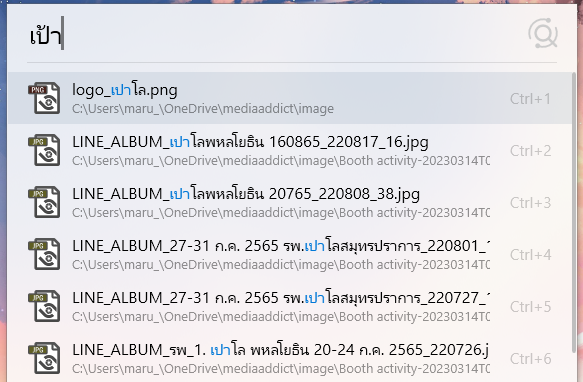
ก็มาแนะนำกันประมาณนี้ครับ เป็นอีกหนึ่งแอพที่แนะนำให้มีติดวินโดวส์กันไว้เลย รับรองว่าใครเห็นก็ต้องร้องว้าวแน่นอน
